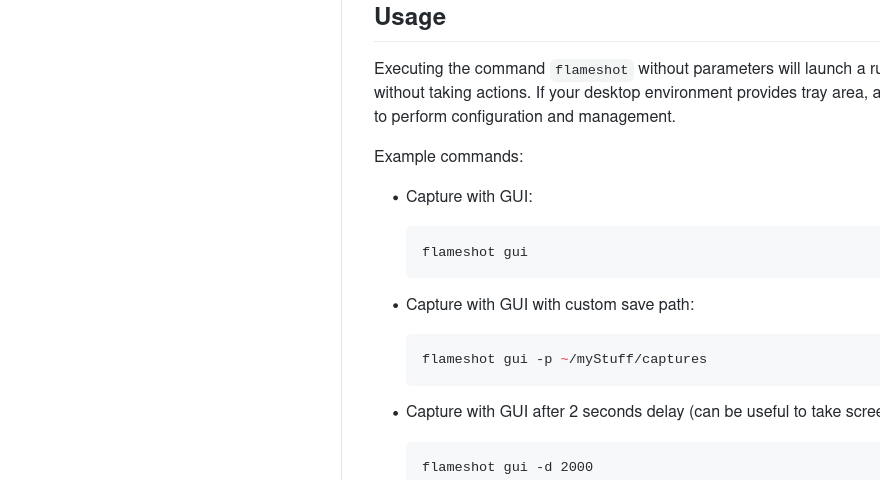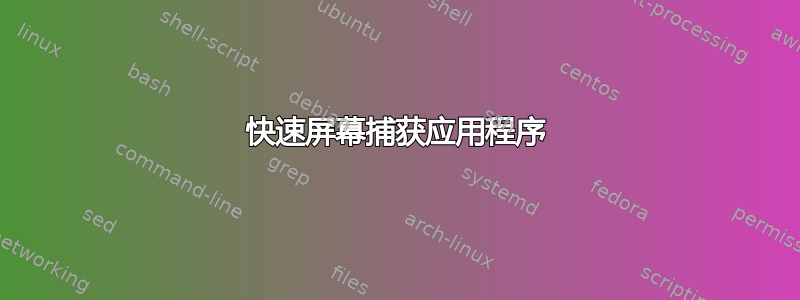
我正在寻找一款快速屏幕捕获应用程序,只需使用一些键绑定即可调出屏幕选择工具(我想捕获屏幕的哪一部分)并将其直接保存到某个指定目录中。特别是,我不希望弹出任何 GUI。有人想到一款满足上述标准的应用程序吗?
答案1
Gnome 已经做到了这一点。
- Shift+PrtSc允许您绘制要捕获的矩形。
- Ctrl+PrtSc捕获屏幕上的活动窗口。
- PrtSc捕获整个屏幕。
它会保存到您的图片目录。您可以使用 dconf-editor 更改保存目录。
没有对话框,没有 GUI。只有一闪而过的画面来提醒您图像已捕获。
答案2
Gnome 截图
如果你正在使用 gnome 桌面,那么你可以使用这些键绑定轻松截取屏幕截图
- PrtSc– 将整个屏幕的截图保存到“图片”目录。
- Shift+ PrtSc– 将特定区域的屏幕截图保存到图片。
- Alt+ PrtSc – 将当前窗口的屏幕截图保存到图片。
- Ctrl+ PrtSc– 将整个屏幕的截图复制到剪贴板。
- Shift+ Ctrl+ PrtSc– 将特定区域的屏幕截图复制到剪贴板。
- Ctrl+ Alt+ PrtSc– 将当前窗口的屏幕截图复制到剪贴板。
火焰喷射器
这是我个人最喜欢的截图应用程序,可以使用以下方式安装:
$ sudo apt install flameshot
默认情况下,您需要使用 GUI 启动它,但您可以按照以下步骤轻松地为 flameshot 设置屏幕截图:
- 前往系统设置并导航至键盘设置。
- 您将看到那里列出的所有键盘快捷键,忽略它们并向下滚动到底部。现在,您将看到一个
+按钮。 - 单击
+按钮可添加自定义快捷方式。 - 您需要在获得的字段中输入以下内容:
姓名:任何你想要的
命令:/usr/bin/flameshot gui - 最后,将快捷方式设置为PrtSc- 这将警告您默认屏幕截图功能将被禁用 - 因此继续执行此操作。
参考
您可以轻松配置以满足您的需求。只需按下PrtScn,它就会打开选择工具。选择所需区域,进行自定义并轻松保存。
特征:
- 注释(突出显示、指出、添加文本、框选)
- 使图像的一部分变得模糊
- 裁剪部分图像
- 上传至图片
- 使用其他应用打开屏幕截图
您可以轻松按下保存按钮来保存图像。在应用程序设置中,您还可以选择保存图像的默认目录。它还有很多可自定义的按键绑定和功能。